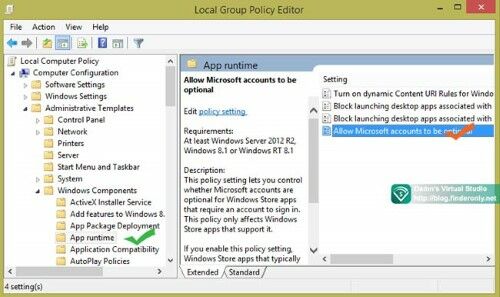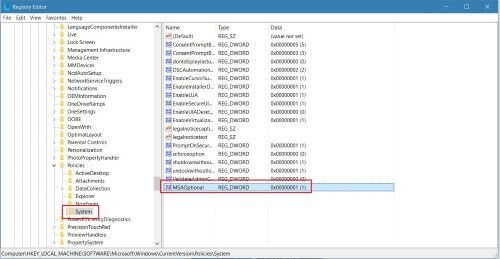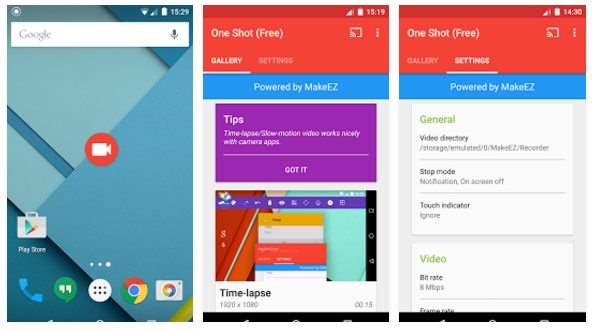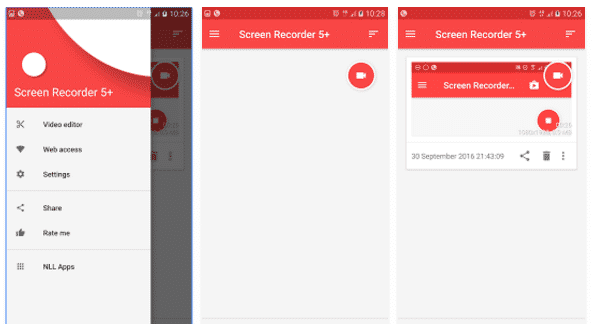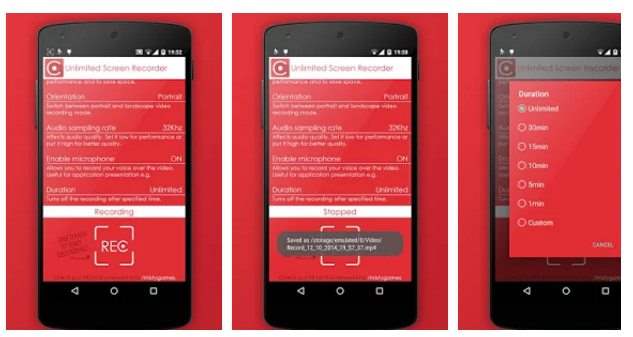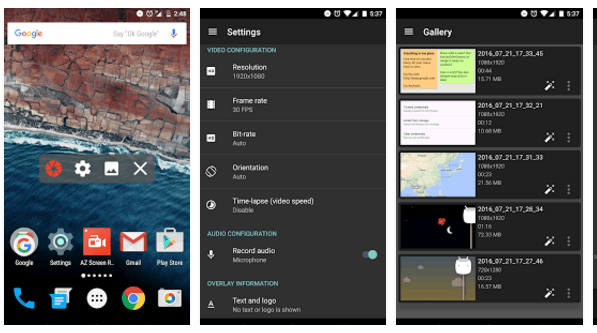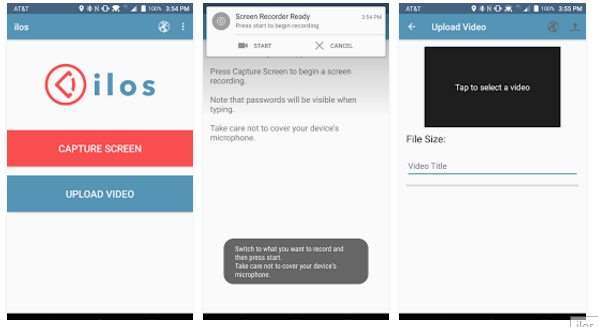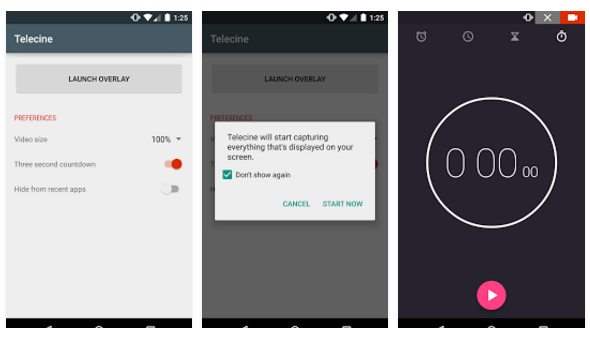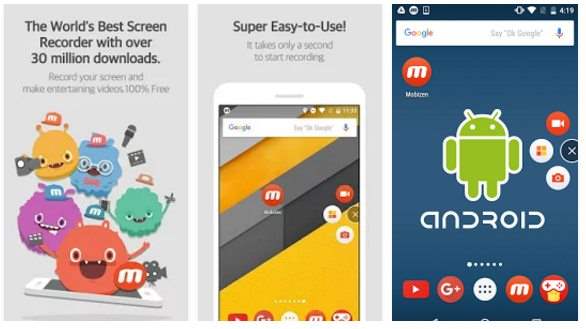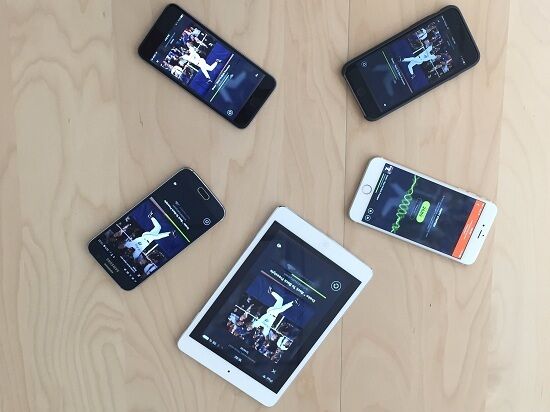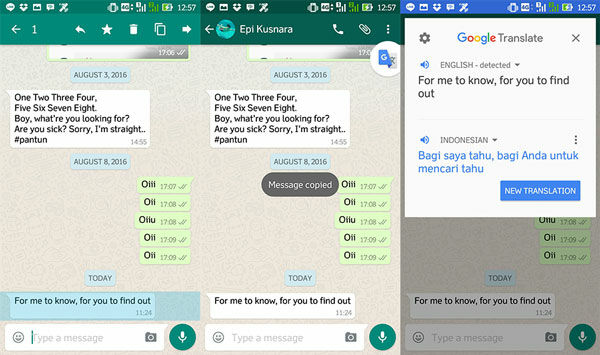Pembahasan kita kali ini bukan bertujuan untuk mengajari kita
untuk melakukan hal-hal negatif yang bisa merugikan orang lain, namun ini
sekedar untuk menambah pengetahuan kita.
Mungkin jika kita ingin mengakses
internet, baik untuk melakukan aktivitas sekedar chatting sama teman lama, buka
e-mail dan sebagainya. Untuk melakukan hal tersebut maka kita harus pergi ke
warung internet (warnet),
Pemilik warnet ini menyediakan
fasilitas Komputer PC dan internet pastinya kepada kita agar kita dapat
mengakses internet yang mereka sediakan dan mereka menyediakan fasilitas – fasilitas tersebut
tidak lah gratis. Maka kita harus membayar sejumlah uang untuk menyewa
fasilitas mereka, mereka akan membarikan harga sewa perjam dan kita akan
membayar biaya sewa yang telah kita gunakan sesuai dengan jumlah jam kita
menggunakan fasilitas mereka.
dari situ kita mendapatkan ide
untuk cara menghentikan waktu paket di
warnet ini tujuannya agar kita tidak terlalu
besar untuk membayar biaya sewa yang kita gunakan.............
cara sangatlah mudah apalagi vista
billing yang bisa dibilang bahwa aplikasi tersebut saya bilang aplikasi lawas
yg belum update tetapi masih digunakan sampai sekarang karena aplikasinya yang
sangat ringan..
tidak perlukan aplikasi khusus
atau trik khusus untuk ini tapi hanya menggunakan logika seperti biasa... oke bahannya hanya aplikasi smadav
berbagai versi .....
1. Pilih Warnet yang Ingin
dijadikan KORBAN
2. Silahkan Main dengan
Paket . Ingat !! Dilarang Menggunakan PERSONAL
3. Siapkan Antivirus Smadav
di Flash Disk, kamu
4. Buka SMADAV
5. Klik Tools Pada Menu
SMADAV -> Pilih Process Manager -> Cari cilent008.exe -> Klik Kanan
Pada Program Tersebut -> Pilih Action -> Pilih di Antara : Kill - Restart
- Supsend - Resume.
6. Selanjutnya paket
akan berhenti tanpa disadari komputer server
Keterangan
:
• Kill : Untuk Menghilangkan
Billink
• Restart : Untuk Mengembalikan Waktu ke 0
• Supsend : Untuk Menghentikan Waktu Billink
• Resume : Untuk Melanjutkan Billink yang di Suspend
• Restart : Untuk Mengembalikan Waktu ke 0
• Supsend : Untuk Menghentikan Waktu Billink
• Resume : Untuk Melanjutkan Billink yang di Suspend
NB : Kalau Mau Hack Billink , Lebih Baik Pilih SUSPEND
PERLU
DIINGAT !!
• Cara
Ini Tidak Berlaku Apabila Anda Menggunakan PERSONAL
• Hati-Hati Menggunakan Trik
atau Tips Ini . Ketahuan Operatornya siap-siap untuk digebukin..!
Sekian ,
Tips or Trik yang Saya Bagikan !!
Saya Membuat Tips dan trik Ini Semata - mata Hanya Untuk Pembelajaran,dan bukan menyuruh atau memprovokasi orang lain untuk melakukan tindak kejahatan maupun ketidak jujuran,
SELAMAT
MENCOBA!